许多blender用户在使用过程中常会遇到如何插入面的问题。今天,iefans小编将为大家详细解读blender中插入面的具体步骤,希望能对有兴趣的朋友有所帮助。

首先,我们需要在Blender中创建一个立方体。
 然后,按下“Tab”键进入“编辑模式”,并选择一个面。
然后,按下“Tab”键进入“编辑模式”,并选择一个面。
 接下来,按“W”键并选择“内插面”,或者直接按“i”键。
接下来,按“W”键并选择“内插面”,或者直接按“i”键。
 此时,移动鼠标即可调整插入面的尺寸。
此时,移动鼠标即可调整插入面的尺寸。
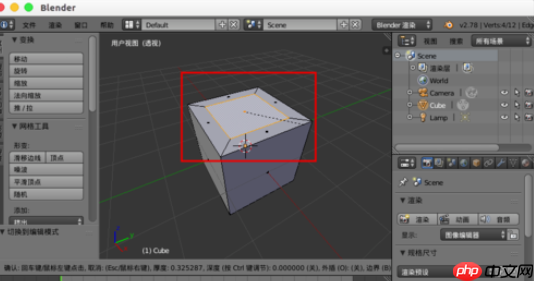 接着,在左侧面板中,我们可以调整新插入面的“厚度”,例如设置为0.8,这样面会变得更小。
接着,在左侧面板中,我们可以调整新插入面的“厚度”,例如设置为0.8,这样面会变得更小。
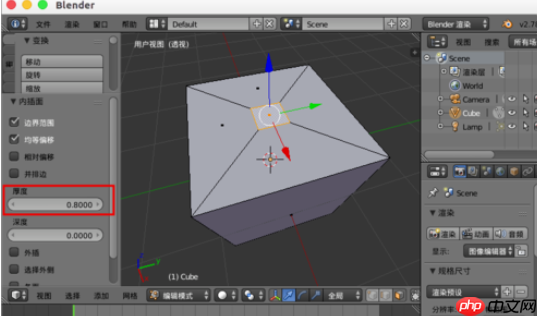 然后调整“深度”,将其设置为-0.5或0.5,我们会发现面会凹陷或凸出。
然后调整“深度”,将其设置为-0.5或0.5,我们会发现面会凹陷或凸出。
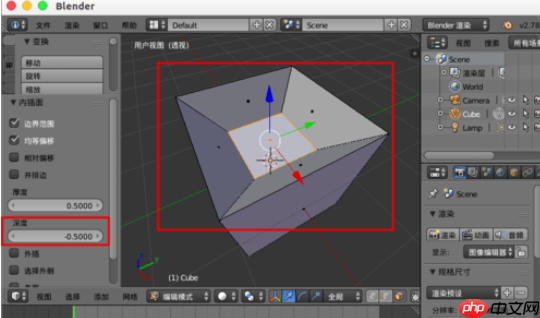
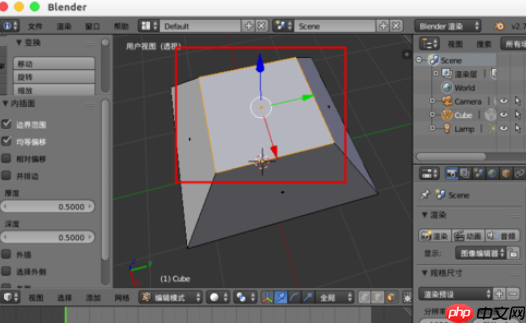 如果勾选“外插”选项,插入的面会向外扩展。还有其他许多设置可以自己尝试。
如果勾选“外插”选项,插入的面会向外扩展。还有其他许多设置可以自己尝试。
 实际上,除了使用“i”键直接插入面,我们还可以通过“e”键进行挤出,然后用“s”键进行缩放。但直接使用“i”键插入面的优点在于可以灵活设置深度、厚度等参数,轻松获得所需的面。
实际上,除了使用“i”键直接插入面,我们还可以通过“e”键进行挤出,然后用“s”键进行缩放。但直接使用“i”键插入面的优点在于可以灵活设置深度、厚度等参数,轻松获得所需的面。
比如,如果我们选择两个相邻的面,并通过“i”键插入后,可以任意设置厚度值,深度设为0,这样深度就固定了。
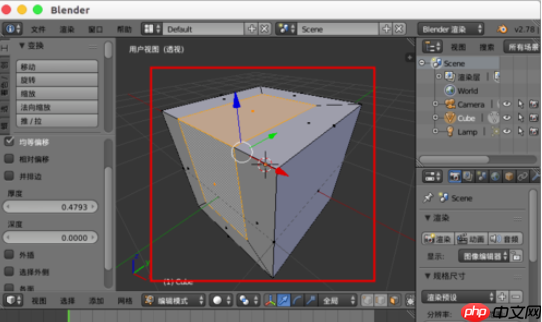 推荐阅读Blender相关攻略:
推荐阅读Blender相关攻略:
Blender如何制作蜂窝网格?制作蜂窝网格的详细步骤
Blender如何去除阴影?去除阴影的具体操作方法
然后再次使用“i”键插入面,这次固定厚度为0,调整深度,就可以得到一个小沙发座椅。
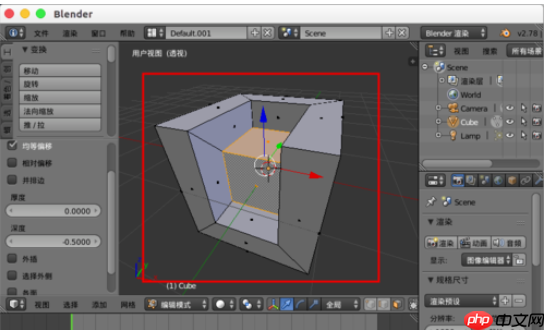
以上就是Blender怎么插入面?的详细内容,更多请关注php中文网其它相关文章!

解决渣网、解决锁区、快速下载数据、时刻追新游,现在下载,即刻拥有流畅网络。

Copyright 2014-2025 https://www.php.cn/ All Rights Reserved | php.cn | 湘ICP备2023035733号